פרסומת
כמה זמן לוקח לטעינה של Windows? השאלה הזו היא כמעט חסרת תוחלת כמו "כמה לייקים למרכז פופ טווטי"? נראה שזה ייקח לנצח. יש כמה דברים שאתה יכול לעשות לגרום ל- Windows להתחיל מהר יותר 10 תוכניות הפעלה שאתה יכול להשבית בבטחה כדי להאיץ את Windowsמחשב לאתחל לאט? סביר להניח שיש לך יותר מדי תוכניות הפועלות בעת ההפעלה. כך תשבית תוכניות הפעלה במערכת Windows. קרא עוד , אבל אולי חלק מהבעיה היא שמחשב Windows שלך מבצע את פונקציית CHKDSK בכל הפעלה.
האם ראית את זה מתגלגל על המסך בזמן שאתה מחכה? זה קורה לך הרבה? האם תהית אי פעם מה זה, מה זה עושה, ואם Windows באמת צריך לעשות את זה? המשך לקרוא, ידידי, ונענה על השאלות האלה יחד.
מה זה CHKDSK?
CHKDSK הוא פקודה ב- שורת הפקודה של Windows מדריך למתחילים לשורת הפקודה של חלונותשורת הפקודה מאפשרת לך לתקשר ישירות עם המחשב שלך ולהנחות אותו לבצע משימות שונות. קרא עוד להפעלת תוכנית, או כלי שירות, המכונה Checkדאניsk. אתה יכול לראות מאיפה הפקודה באה. תוכנית Check Disk נמצאת שם כדי לוודא שקבצי המחשב ו- מערכת קבצים מהי מערכת קבצים וכיצד ניתן לגלות מה פועל בכוננים שלךמהי מערכת קבצים ולמה הם חשובים? למד את ההבדלים בין FAT32, NTFS, HPS +, EXT, ועוד. קרא עוד
הם בסדר. זה גם בודק את הדיסק הפיזי כדי לראות אם יש כאלה מגזרים פגומים 5 סימנים שהכונן הקשיח שלך נכשל (ומה לעשות)מכיוון שרוב האנשים כיום מחזיקים במחשבים ניידים וכוננים קשיחים חיצוניים, שגוררים אותם לא מעט, חיי הכונן הקשיח המציאותיים הם ככל הנראה בערך 3-5 שנים. זה מאוד ... קרא עוד ומנסה לשחזר את הנתונים מהם. אבל מה זה באמת אומר?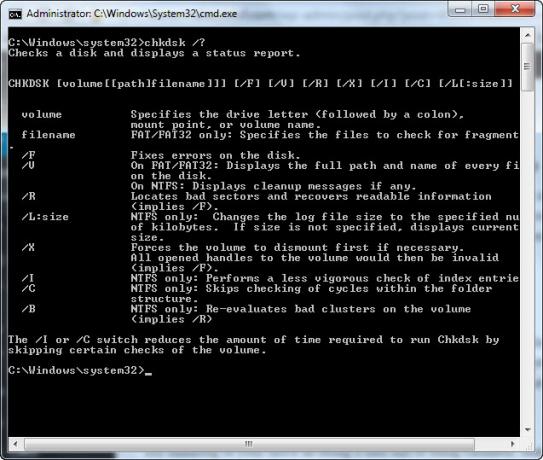
נסה לחשוב על הכונן שלך כאולם מלא בארונות תיוק. לפעמים מכניסים קבצים למגירות הלא נכונות ולפעמים המגירות נשברות. נניח שהאדם שהשתמש בחדר אתמול הוציא חבורה של תיקים, החזיר קצת למקומות הלא נכונים, השאיר חבורה מהם שוכבת סביב, ואולי היה קצת מחוספס עם המגירות. זה הרעיון שעומד מאחורי מה שקורה כשאתה מכבה את המחשב שלך באמצעות כפתור ההפעלה, במקום לכבות אותו דרך תפריט ההתחלה שלך. רוב האנשים עושים זאת מכיוון שלהם Windows לוקח זמן רב מדי לכיבוי האם Windows נוקט לנצח לכבות? נסה את זה!אתה פשוט מכבה את המחשב שלך; כמה קשה זה יכול להיות? כיבוי הוא תהליך מורכב והרבה יכול להשתבש. אם Windows 7, 8.1 או 10 שלך נתקעים, בדוק את פתרון הבעיות שלנו ... קרא עוד .

עכשיו אתה צריך להיכנס לשם ולעשות המון מחקר. אתה פותח את הדלת, אתה עומד שם בפה, ואז אתה חושב לעצמך, "אני פשוט לא יכול לעשות את זה היום." זה פחות או יותר מה שהמחשב שלך עושה כאשר מערכת הקבצים שלו מפולגת. תאר לעצמך עכשיו, יש לך עובד לעבודה שכל מטרתו להיכנס לאולם הארונות, למיין הכל ולתקן את המגירות. שמו של אותו אדם יהיה צ'ק דיסק.
מדוע CHKDSK פועל בזמן ההפעלה?
אם ניקח את אולם ארונות התיוק בצורה אנלוגית עוד יותר, האם צ'ק דיסק יכול היה לעשות את העבודה אם חבורה של אנשים היו עובדים שם? ברור שלא. בדוק שהדיסק גם לא הספיק לבצע את העבודה כאשר יום העבודה מסתיים בשעה חמש וגם כל הכיב נכבה. אז מה שצ'ק דיסק עושה הוא לבוא לדבר הראשון בבוקר, קצת לפני כולם, ולבדוק אם הכל בסדר.
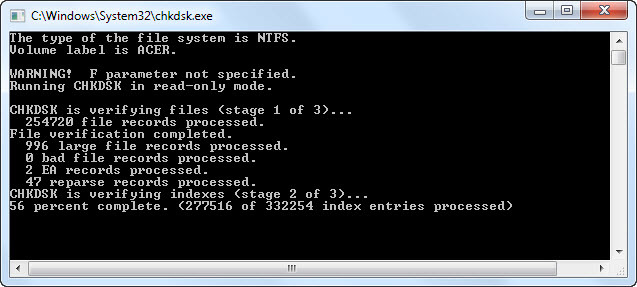
זו בדיוק הסיבה מדוע צ'ק דיסק פועל בעת ההפעלה במחשב שלך. למרבה הצער, צ'ק דיסק קצת עצלן ולא ממש מנקה או מתקן אותם, אלא אם כן אתה אומר לו במפורש לעשות זאת. זה נעשה על ידי הוספה דגלים של שורת הפקודה 15 פקודות של פקודת Windows (CMD) שאתה חייב לדעתשורת הפקודה היא עדיין כלי רב עוצמה של Windows. להלן פקודות ה- CMD השימושיות ביותר שכל משתמש Windows צריך לדעת. קרא עוד כמו /ו ל ושגיאות ix ו - / r ל rמידע על אקובר ממגזרים גרועים.
מדוע CHKDSK רץ בכל הפעלה בשבילי?
יש משהו לא בסדר בכונן הקשיח שלך מהי שחיתות נתונים? כיצד לתקן כונן קשיח פגוםשחיתות נתונים עלולה להרוס את הנתונים ב- HDD שלך, לכן חכם לשמור גיבויים. מאוחר מידי? גלה כיצד לתקן את הכונן הקשיח. קרא עוד . זו התשובה הקצרה.
עם זאת, מה בדיוק הנושא קשה הרבה יותר לענות. אולי קריטי קובץ המערכת נפגם כיצד לתקן מערכת קבצים פגומה של Windows NTFS באמצעות אובונטו קרא עוד או שנמחקו. אולי יש הרבה סקטורים רעים שלא מטפלים בהם. זכור, צ'ק דיסק לא יתקן את אלה, אלא אם כן אתה אומר לו לעשות זאת. עד אשר הבעיה תתוקן, Windows עשויה לנסות להבין את הבעיה על ידי הפעלת Check Disk בכל הפעלה.
נראה כי CHKDSK רץ לנצח. מה אני עושה?
חכה. ב- Windows 7 ומעלה, זה יכול לקחת שעות, אפילו ימים, עד לרוץ מלא. זה בודק כל קובץ בודד במחשב שלך וככל שהכונן גדול יותר, יימשך זמן רב יותר. אם תפריע לזה, אתה פשוט מונע ממנו לבצע את העבודה שלו. לכן כשאתה מפעיל את המחשב שלך שוב, בדוק דיסק יתחיל שוב מכיוון שהוא רוצה לסיים את העבודה שלו.
כיצד אוכל להפסיק את CHKDSK מלהפעיל כל סטארט-אפ?
התשובה היא פשוטה, אך לא בהכרח קלה - תקן את כל מה שאינו תקין ב- Windows כיצד לשחזר, לרענן או לאפס את התקנת Windows 8 שלךבנוסף לתכונה שחזור המערכת הרגילה, ל- Windows 8 יש תכונות ל"רענון "ו"איפוס" של המחשב האישי שלך. חשוב על אלה כדרכים להתקנה מהירה מחדש של Windows - שמירה על הקבצים האישיים שלך או מחיקת ... קרא עוד . יכול להיות שדבר אחד לא בסדר, או עשרות. מספר התיקונים האפשריים אינו ידוע באמת, אך בואו לעבור על התיקונים הקלים והנפוצים ביותר שתוכלו לנסות.
ודא CHKDSK אינה משימה מתוזמנת
למרות שזה לא סביר, זה הדבר הקל ביותר לבדוק. פתוח מתזמן משימות על ידי פתיחת שלך תפריט התחל ואז לחפש מתזמן משימות. זה אמור להופיע בראש התוצאות. לחץ על זה כדי לפתוח אותו.
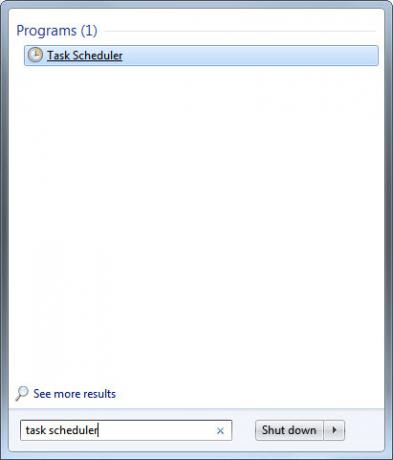
יתכן שתצטרך להתבונן מעט בכדי לראות אם יש כאן משימה בדוק דיסק. אתה יכול לראות את זה בקלות בתמונה למטה, מכיוון ששמתי את זה שם. לחץ באמצעות לחצן העכבר הימני על זה ובחר מחק. זה צריך לעשות את זה. אבל אם זה לא הסיבה, המשך לקרוא.

ודא ש- CHKDSK אינו מתוזמן להפעלה
זה נשמע כמו אותו דבר כמו למעלה, אבל זה לא. ניתן לתזמן את בדיקת הדיסק לפעול רק בהפעלה הבאה. כדי לראות אם זה המקרה, תצטרך להיות בעלת הרשאות מנהל ולהיכנס למערכת שורת הפקודה. לחץ על שלך תפריט התחל ולחפש שורת הפקודה. זו צריכה להיות התוצאה העליונה cmd.exe. לחץ באמצעות לחצן העכבר הימני על זה ובחר הפעל כמנהל.

לפני שתמשיך, מאמר זה מניח שתווית הנפח של הכונן הקשיח שלך היא ג:. זה יכול להיות כל מכתב אחר, אז בדוק את זה לפני שתמשיך.
כשנפתח חלון שורת הפקודה, הקלד
chkntfs c:ופגע להיכנס. אם אתה רואה את ההודעה הבאה, בדוק דיסק מתוכנן לפעול בהתחלה הבאה.
סוג מערכת הקבצים הוא NTFS. Chkdsk תוכנן באופן ידני להפעלה מחדש מחדש הבא בנפח C: אם אתה מקבל את ההודעה הבאה, זה כן לא מתוכנן לרוץ וזה טוב. ייתכן שתרצה להמשיך עם הצעדים האחרים שלמטה, בכדי להבטיח שהכונן הקשיח שלך יהיה בכל מקרה טוב.
סוג מערכת הקבצים הוא NTFS. ג: לא מלוכלך.אתה באמת צריך לתת לזה לרוץ, אבל אם זה גורם לך יותר מדי צער, אתה יכול לבטל את זה. בחלון שורת הפקודה, הקלד
chkntfs / x c:ואז מכה להיכנס. זה ימנע מ- Check Disk לפעול בהתחלה הבאה שלך.
הפעל את CHKDSK עם הדגלים הנכונים
אם צ'ק דיסק עומד לרוץ בכל מקרה, תוכלו באותה מידה לומר לו לתקן בעיות ולשחזר את מה שהוא יכול מהסקטורים הרעים. לשם כך תזדקק לגישה למנהל מערכת במחשב. להלן הוראות שיעבדו עבור Windows 7 וגירסאות קודמות, ואז הוראות עבור Windows 8 וגירסאות עדכניות יותר.
קצת על SSDs
אם אינך בטוח איזה סוג של כונן קשיח יש לך, בדוק אם למחשב שלך יש סolid סטייט דrive (SSD) במקום חard דאיסק דrive (דיסק קשיח). אם למחשב שלך יש SSD, אתה עדיין יכול להשתמש בדוק דיסק, אך אין צורך להפעיל אותו באמצעות ה- / r דגל. יש ההבדלים בין SSD ל- HDD איך כונני מצב מוצק עובדים?במאמר זה תלמד בדיוק מהם SSDs, כיצד SSDs פועלים ופועלים בפועל, מדוע SSDs הם כל כך שימושיים, וחיסרון אחד העיקרי של SSDs. קרא עוד והכי חשוב של- SSD אין חלקים נעים.

אין דיסק לדבר עליו, כך שהוא אינו מחייב לבדוק את הכונן הפיזי באמצעות chkdsk c: / r. עם זאת, Windows עדיין משתמש באותה מערכת קבצים, בין אם על SSD כ- HDD, כך שהיא עדיין יכולה ליהנות מפקודת chkdsk c: / f לתיקון מערכת הקבצים. מעבר לכך, בדוק את הדיסק באמת לא נחוץ.
Windows 7 ומוקדם יותר
בגירסאות Windows 7 וגירסאות קודמות זה יכול לקחת זמן. אולי שעה עד אולי יום או יותר, אז וודא שאתה יכול לחסוך את הזמן. אינך מעוניין להפריע לצ'ק דיסק לאחר שהתחיל.
לשם כך, לחץ על כפתור התחל. סוג שורת הפקודה בתוך ה חפש בתוכניות וקבצים קופסא. התוצאה העליונה צריכה להיות cmd.exe. לחץ באמצעות לחצן העכבר הימני על זה ובחר הפעל כמנהל.

ברגע שחלון שורת הפקודה פתוח, הקלד את הפקודה
chkdsk C: / rואז לחץ על להיכנס כפתור. דגל ה- / r מנסה לשחזר מידע ממגזרים רעים ומניח שאתה רוצה לתקן שגיאות בדיסק, כך שאינך זקוק לדגל / f.
תראה את שורת הפקודה אומרת לך שהיא "... לא יכולה לרוץ מכיוון שהנפח נמצא בשימוש בתהליך אחר." לאחר מכן הוא ישאל אותך אם "היית רוצה לתזמן אמצעי אחסון זה בפעם הבאה שהמערכת תפעל מחדש? (Y / N) ”סוג י ולחץ להיכנס לתזמן את בדיקת הדיסק עם אפשרות התיקון.
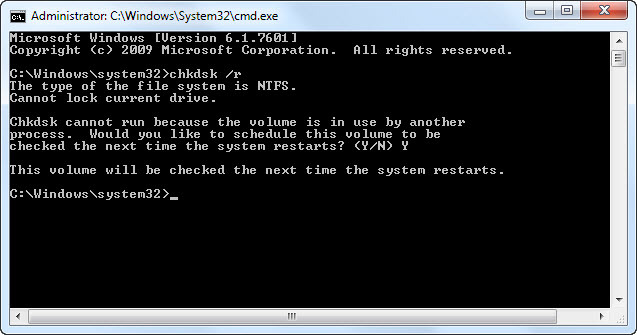
הפעל מחדש את המחשב שלך והשאיר לו לעשות את שלו. לאחר שזה ייעשה, יש לתקן את מערכת הקבצים שלך ולבדוק שהדיסק לא יפעל עוד בהפעלה, אלא אם כן יש בעיה אחרת.
Windows 8 וחדשות יותר
Windows 8 מטפל בסוגיות מסוג זה בצורה הרבה יותר יעילה. מערכת הקבצים בודקת את עצמה כל הזמן בבעיות. בעיות שאינן מחייבות את הכונן הקשיח להיות במצב לא מקוון נפתרות מיד. נושאים המחייבים את הכונן הקשיח להיות במצב לא מקוון, כמו בעת הפעלה מחדש, ייכנסו למעין רשימת מטלות.
מכיוון שרק פריטים המחייבים את הכונן להיות במצב לא מקוון צריכים להיות קבועים, בדוק כי דיסק יכול להשלים את העבודה שלו תוך שניות עד אולי כמה דקות. לשם כך, לחץ על שלך התחל כפתור. סוג cmd בתוך ה חפש בתוכניות וקבצים קופסא. התוצאה העליונה צריכה להיות cmd.exe. לחץ באמצעות לחצן העכבר הימני על זה ובחר הפעל כמנהל.

רק כדי לוודא כי כל הבעיות נמצאות ומטופלות, הפעל תחילה סריקת דיסק לבדוק על ידי הקלדת הפקודה
chkdsk C: / סריקהולחץ על להיכנס מפתח. בזמן הסריקה, הוא יתקן כל מה שהוא יכול בלי להיות במצב לא מקוון. לאחר סיום זה, הקלד את הפקודה
chkdsk C: / spotfixולחץ על להיכנס מפתח. תראה את שורת הפקודה אומרת לך שהיא "... לא יכולה לרוץ מכיוון שהנפח נמצא בשימוש בתהליך אחר." לאחר מכן הוא ישאל אותך אם "היית רוצה לתזמן אמצעי אחסון זה בפעם הבאה שהמערכת תפעל מחדש? (Y / N) ”סוג י ולחץ להיכנס לתזמן בדיקת דיסק. כעת, הפעל מחדש את המחשב.
הפעם בדוק דיסק יפעל ויתקן את כל הבעיות שאותרו בסריקה. מכיוון שהוא מתקן רק את הבעיות הספציפיות הללו, התהליך לוקח מספר שניות עד מספר דקות.
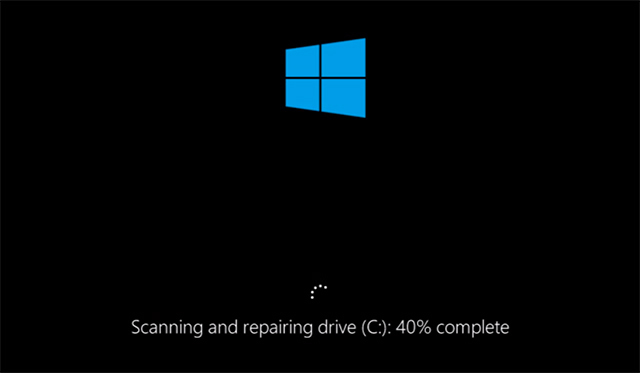
כעת יש לתקן את מערכת הקבצים שלך ולבדוק את דיסק הדיסק כבר לא צריך להפעיל אותה, אלא אם כן יש בעיה אחרת.
תבדוק את זה
לאחר שנתן לצ'ק דיסק לבצע את העבודה שלו, יש רק דרך אחת לבדוק באמת אם הוא יפעל שוב בהפעלה - הפעל מחדש את המחשב שלך. אני מקווה שזה לא יפעל ואתה יכול להמשיך עם היום שלך. אם זה עדיין פועל, ייתכן שיש לך בעיות עמוקות יותר עם מערכת הקבצים שלך, הכונן הקשיח, בעיות ברישום כיצד לתקן שגיאות רישום של Windows ומתי לא להיפטרברוב המקרים, תיקון הרישום שלנו לא יעשה דבר. לפעמים שגיאות ברישום גורמות אחרי הכל. כאן נבדוק כיצד לזהות, לבודד ולתקן בעיות ברישום - ומתי בכלל לא לטרוח. קרא עוד , או מערכת ההפעלה עצמה. אתה צריך לבדוק את ביצוע א שחזור מערכת Windows כיצד ליצור דיסק שחזור של Windows 8ימי ההתקנה מחדש של Windows כשהם פועלים הם מזמן חלפו. כל מה שאתה צריך לתקן את Windows 8 הוא דיסק שחזור, על גבי CD / DVD, USB או כונן קשיח חיצוני. קרא עוד , או אולי אפילו נקיה התקנת Windows מחדש תוהה כיצד לשנות מחדש את Windows 8? הרשה לי להסבירסביר להניח שתרצה לבצע התקנה נקייה. עם Windows 8, בדרך כלל זה כבר לא כרוך בפורמט. בואו נגלה מה תוכלו לעשות במקום זאת. קרא עוד . יתכן גם שהגיע הזמן התקן כונן קשיח חדש כיצד להתקין כונן קשיח חדש כדי להחליף כונן ישן קרא עוד . זה המקרה הקיצוני, אבל זה תיקון פוטנציאלי.
האם זה עזר לך לצאת מהנושא שלך? האם מצאת דרכים אחרות להפסיק את הפעלת צ'ק דיסק בהפעלה? יש לך שאלות? שתפו אותם בתגובות, וביחד נלמד ולעזור זה לזה. הערות נחמדות בלבד, בבקשה.
זיכויים לתמונה: דמות רובוטית דרך Shutterstock, היכל הקבצים דרך Shutterstock, כונן סולידי באמצעות WikiMedia.
עם ניסיון של למעלה מ 20 שנה בתחומי ה- IT, ההדרכה והטכניקות, זהו הרצון שלי לחלוק את מה שלמדתי עם מישהו אחר שמוכן ללמוד. אני שואף לעשות את העבודה הכי טובה שאפשר בצורה הכי טובה שאפשר, ועם קצת הומור.


